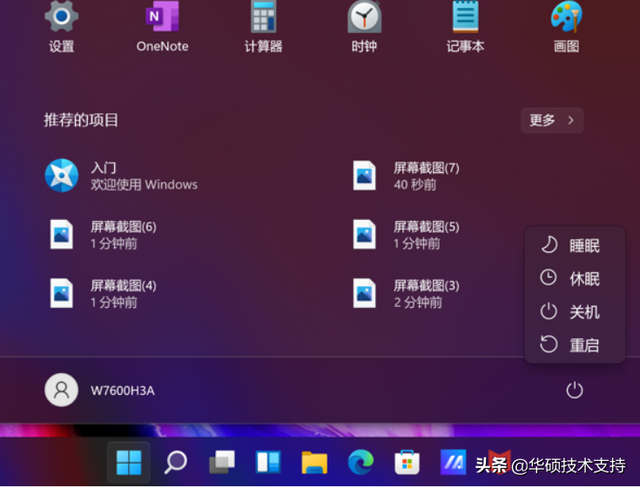如何设置电脑不睡觉?
(如何设置电脑不睡觉)
关机
未存储的数据将在计算机关机时丢失。请务必先存储您的数据,然后关闭计算机。
点击任务栏[开始]然后点选图表[电源]图示并选取[关机]。
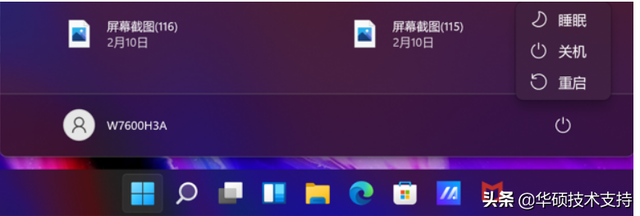
睡眠
当计算机进入睡眠状态时,功耗非常低,计算机可以更快地启动,这样你就可以立即继续中断作业。你不必担心因为耗电而丢失数据,因为Windows当电源不足时,您的所有工作都会自动存储并关闭计算机。当你的电脑进入睡眠状态时,你可以按下电源按钮,按下键盘的任何按钮,单击鼠标按钮或打开电脑屏幕来唤醒电脑。
您可以参考以下让您的计算机进入睡眠模式的方式:
点击任务栏[开始]然后点选图表[电源]图示并选取[睡眠]。
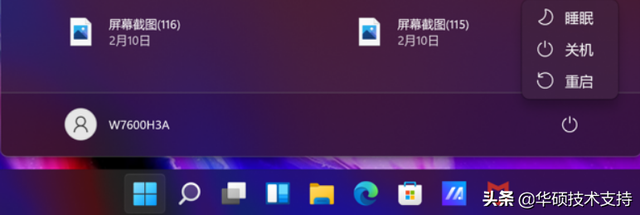
2.计算机未使用且闲置一段时间后,会自动进入睡眠模式。您可以通过以下步骤设定自动进入睡眠模式的时间:
在Windows输入搜索栏并单击打开它[电源、睡眠和电池设置]。
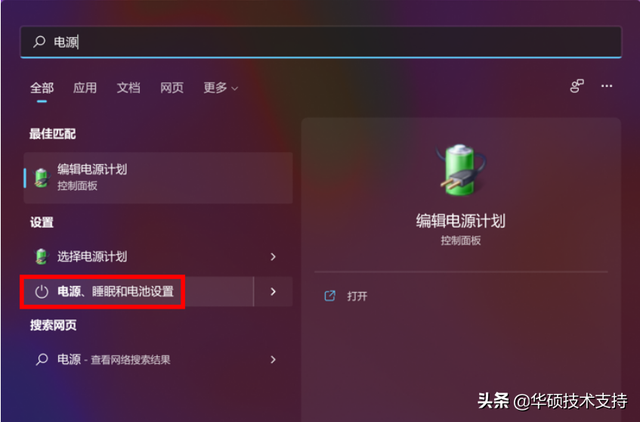
展开[屏幕和睡眠]字段,您可以设定使用电池电源时或接通电源时,计算机闲置几分钟后进入睡眠状态。
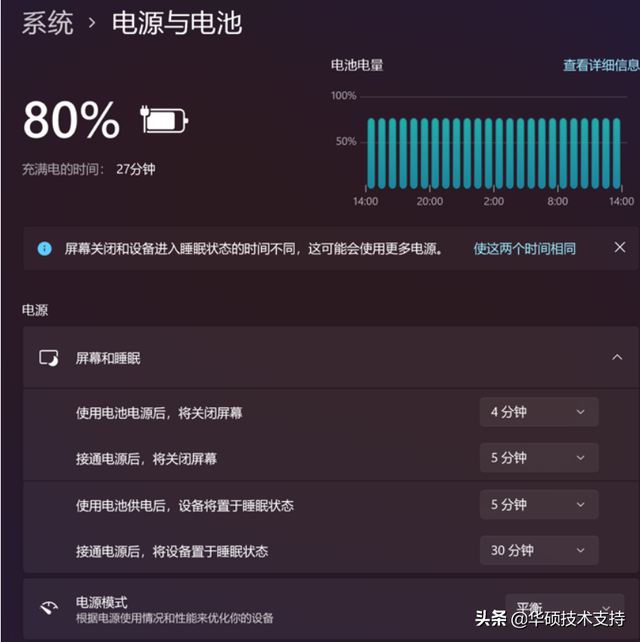
3.当你盖上屏幕或单击电源按钮时,你的电脑也会进入睡眠模式。您可以通过以下步骤设置屏幕或单击电源按钮:
在Windows输入搜索栏,点击打卡[选择电源计划]。
点选[选择电源按钮的功能]。
您可以设定在使用电池电源或是接通电源时,按下电源按钮或盖上屏幕时要做的动作(无任何操作、睡眠、休眠、关机)。设置完成后再点选[保存修改]。
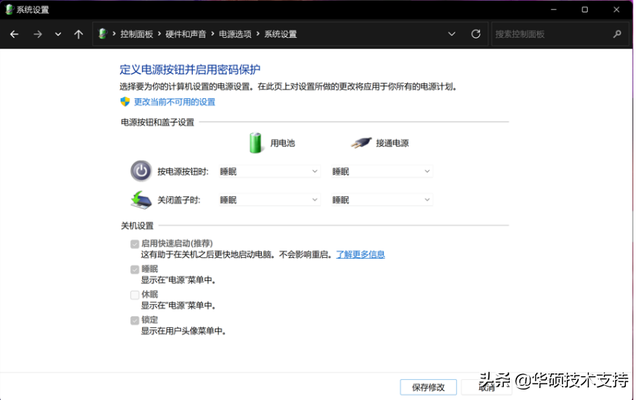
休眠
休眠使用的电力比睡眠少,当你再次启动计算机时,你会回到你以前离开的地方(但速度不如睡眠快)。当你的电脑进入休眠状态时,你只能按下电源按钮来唤醒电脑。
1.有些计算机可能没有默认打开休眠选项。您可以参考以下方法打开此选项。
在Windows输入搜索栏并单击打开它[选择电源计划]。
点选[选择电源按钮的功能]。
点击[更改当前不可用的设置]。
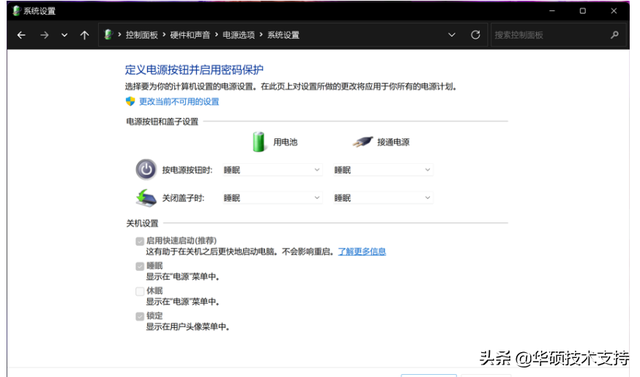
设置关机休眠选项打勾,然后点选[保存修改]。
2.你可以通过以下方式让你的电脑进入休眠模式。点击任务栏[开始]图示,然后点选[电源]图示并选取[休眠]。